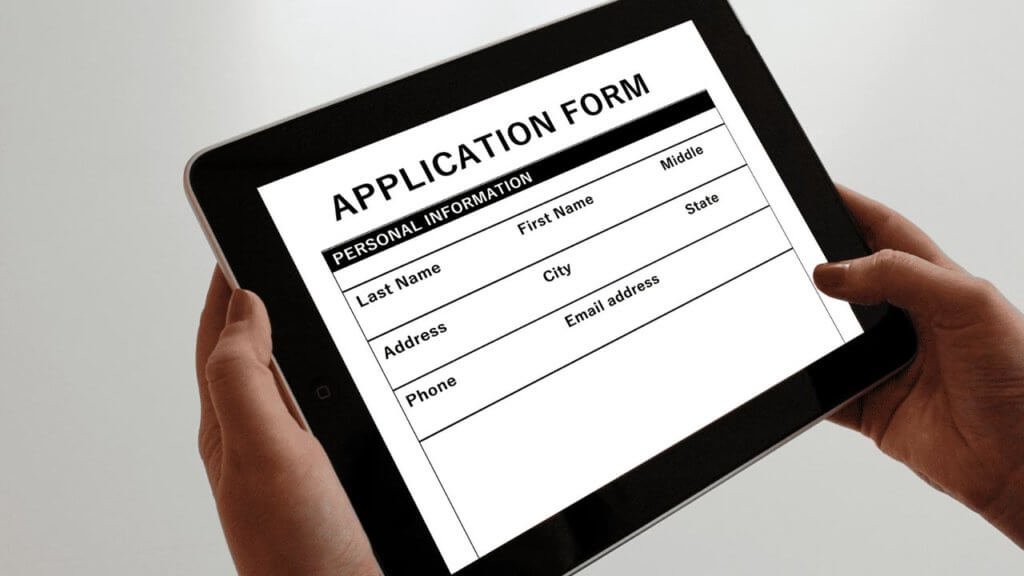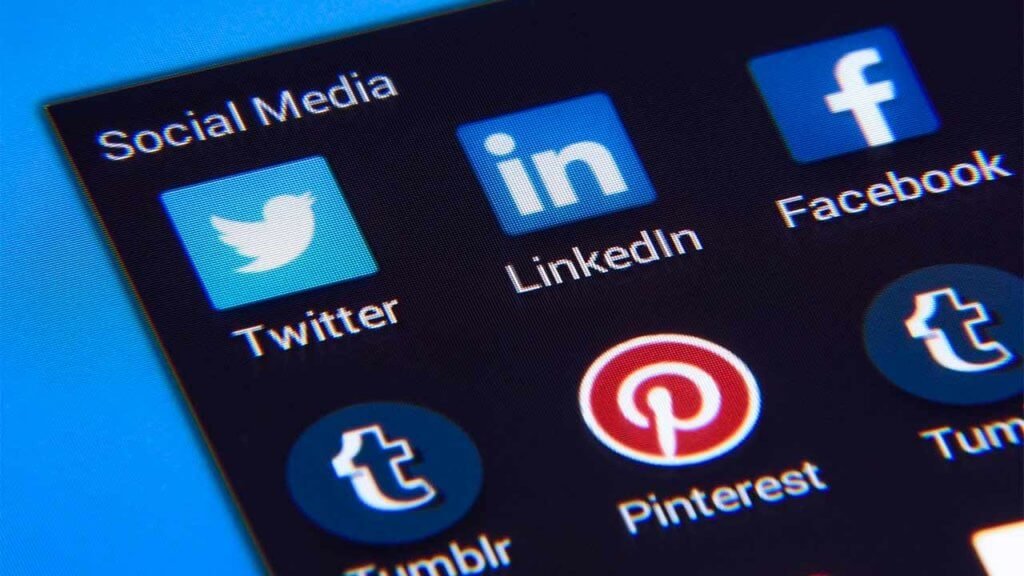Hola, ¿Qué tal?
Hoy vengo con una guía breve pero que en algún momento te puede ser de utilidad, y es la de cómo cambiar el slug de una URL en WordPress.
Ya había tocado muy por encima el tema de los slugs en el post de cómo crear enlaces permanentes (si aún no lo has leído te invito a que le eches una lectura) pero ahora quiero tratarlo con un poco más de profundidad.
Y es que saber trabajar los slugs es algo elemental en todo sitio web ya que son un factor influyente de cara al SEO.
Así que si quieres saber como tener el apartado de los slugs cubierto, quédate hasta el final de este post.
¿Qué es un slug?
Lo primero será dejar en claro a qué nos referimos con slug.
El slug es la parte de la URL con la que se identifica una página dentro de un dominio. Lo sé, es una definición muy técnica pero para entenderla mejor veamos un ejemplo:
https://tudominio.com/cosas-que-pasan
En el ejemplo de URL que acabas de ver, el texto en negrita y subrayado que dice “cosas-que-pasan” viene siendo el slug.
¿Y por qué este texto funciona como un identificador? Porque dentro del dominio de esa URL, solo existe una única página nombrada con ese slug. Es decir, dentro de todo el sitio web de tudominio.com, solo hay una página que lleva ese slug.
Por su puesto, hay casos en que el slug se puede repetir y WordPress le agregará un valor númerico:
https://tudominio.com/cosas-que-pasan-2
Pero claro, esto no es lo ideal y tampoco.
Cabe mencionar que si no editas el slug manualmente WordPress creará uno de manera automática, basándose en el título que hayas utilizado en tu Entrada o Página.
Es decir, si creas un post con el título de “Cómo criar vacas”, lo más seguro es que WordPress genere el siguiente slug:
https://tudominio.com/como-criar-vacas
¿Necesitas un hosting?
Puedes adquirir cualquiera de los planes que ofrece Hostgator haciendo clic en el siguiente enlace: Hostgator Hosting.
Con el código ENINTERNET10 recibirás un descuento en el primer año.
Cómo configurar un slug en WordPress
Dentro de WordPress vas a encontrar, por así decirlo, diferentes “tipos de slugs”:
- Entradas/posts
- Páginas
- Categorías
- Etiquetas
- Autor
Entradas/posts
Las entradas o posts son probablemente las URLs que más abunden en tu sitio web, especialmente si este es un blog.
Para editar el slug hay tres maneras de hacerlo.
La primera es directamente dentro del editor de Gutenberg, exactamente a la derecha en la barra de Ajustes.
Para esto tienes que hacer clic en la pestaña de Entrada y ubicar la opción desplegable de Enlace permanente. Allí podrás ver un cuadro llamado Slug de la URL en el que podrás editarlo.
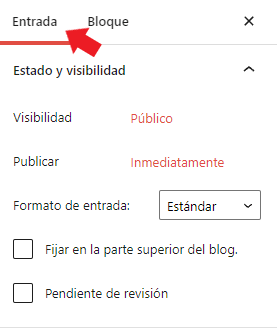

La segunda es desde el listado de Entradas.
En el Escritorio de WordPress, en la barra de herramientas, has clic en Entradas>Todas las entradas.
Ahora, busca la Entrada con la que quieres trabajar y has clic en Edición Rápida. Te aparecerá una serie de opciones entre esas una llamada Slug, con un cuadro al lado donde podrás crear o modificar el slug.
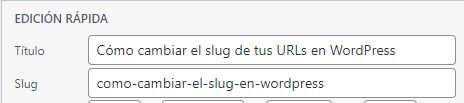
La tercera es utilizando tu plugin SEO de preferencia. En mi caso yo utilizo Yoast SEO.
Para esto vea la Entrada que te interesa y has scroll hasta llegar a la parte de abajo de tu Entrada.
Ubica el desplegable de Yoast SEO y dale clic a la pestaña de SEO. Te aparecerán varias opciones para configurar entre esas la que dice Slug, justo abajo de la de Título SEO. Ahora lo que tienes que hacer es editar el slug y listo.
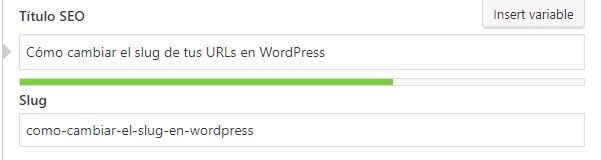
Páginas
Las tres formas que acabas de ver para editar el slug en una Entrada de WordPress, aplican exactamente igual que para el slug de las páginas así que no hace falta detenernos mucho aquí.
Solo ten en cuenta que, si vas a utilizar el método 2, en lugar ir a Entradas>Todas las entradas, debes ir a Páginas>Todas las páginas.
Categorías
Para cambiar el slug de las categorías en WordPress debes primero dirigirte a Entradas>Categorías en la barra de herramientas.
Una vez hayas hecho esto, tendrás a la izquierda las configuraciones para crear una nueva categoría y a la derecha el listado de categorías ya tienes creadas.
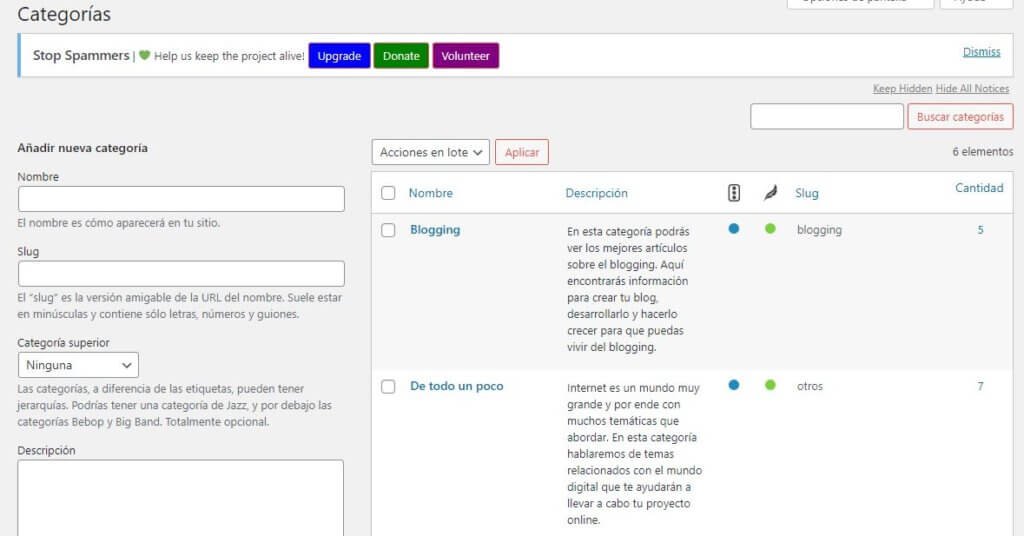
Pues bien, para el caso de que vayas a crear una nueva categoría solo tienes que escribir el slug en el cuadro de Slug, valga la redundancia.
Por otra parte, si lo que quieres es editar el slug de una categoría ya existente pasa el puntero por encima de una categoría y luego has clic en Edición rápida y allí encontrarás el cuadro para editar el slug, similar a lo que vimos con las entradas.
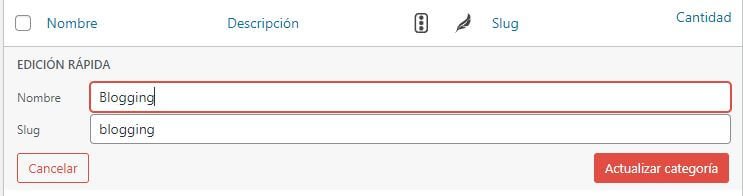
Etiquetas
Con las etiquetas es el mismo procedimiento que con las categorías, solo que en lugar de ir a Entradas>Categorías, ve a Entradas>Etiquetas.
Autor
Para el caso de la URL del perfil del autor, WordPress genera el slug por defecto utilizando el nombre de usuario del autor.
Desafortunadamente, WordPress no permite editar el nombre de usuario entonces para hacer esto deberemos echar mano del plugin Edit Author Slug.
Una vez que tengas el plugin activado podrás editar el slug del autor.
Para esto ve a Usuarios>Todos los usuarios.
Luego, selecciona el perfil que te interesa y has clic en Editar usuario.
Ahora busca la opción de Edit Author Slug y encontrarás el cuadro para editar el slug del perfil del autor.
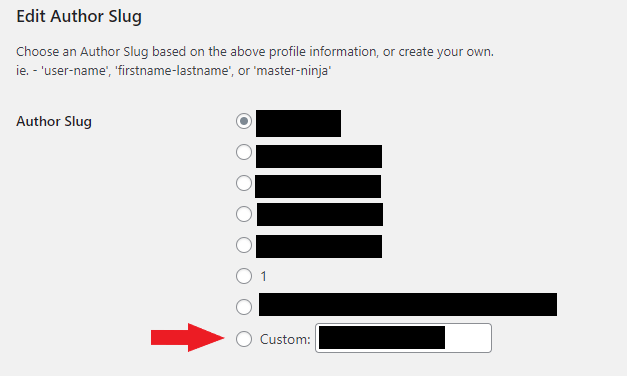
¿Qué pasa si cambio el slug de una entrada/página ya publicada?
Bueno, ya sabes cómo cambiar slugs en WordPress pero ahora debes tener en cuenta algo muy importante y es el editar slugs de Entradas/páginas/categorías/etiquetas/autor ya publicados.
¿Por qué es importante? porque si cambias slugs ya publicadas así nomás, vas a generar errores 404 debido a que los usuarios no podrán acceder a tu contenido con la anterior URL.
Supongamos que tienes un post de yo que sé, sobre plantas medicinales. La URL de dicho post sería:
https://tudominio.com/plantas-medicinales
Pero quieres ser más específico con la temática del post y te centras ahora en las plantas medicinales de Barranquilla. Entonces cambias el slug por uno más focalizado:
https://tudominio.com/plantas-medicinales-barranquilla
Si haces únicamente esto pasará lo que te mencioné antes, se generará un error 404 con los problemas que eso conlleva.
Para solucionar esto debes crear una redirección 301 para que cuando los usuarios y Google accedan a la antigua URL sean redirigidos a la nueva.
Recomendaciones a la hora de crear/editar slugs
Para terminar el post me gustaría darte algunas recomendaciones para que las tengas en cuenta cuando vayas a crear y/o editar slugs en WordPress.
Lo más corto posible
Más no siempre es mejor y esto aplica para los slugs.
Lo ideal es que los slugs de tu blog o sitio web sean lo más corto posible, de tal manera que sean fáciles de recordar para los usuarios y que aparezcan completos en las SERPs de Google.
Incluye la keyword que quieres posicionar
Siempre trata de incluir en tu slug la palabra clave o keyword que quieres atacar, ya que esto ayudará a los usuarios a tener una idea de lo que va a tratar el contenido.
De igual manera, esto le ayudará a Google y a los demás buscadores saber para qué keyword te quieres posicionar en los resultados de búsqueda.
Evita palabras conectoras
No es una regla fija, al menos yo no lo veo así, pero en lo posible evita incluir palabras como la, a, el, de, y, etc en los slugs.
¡Ojo! si consideras que el utilizarlas le da más coherencia, úsalas.
Cuidado con los duplicados
¿Recuerdas que te dije que WordPress agregaba valores numéricos si detectaba un slug repetido? Pues esto es algo que te puede traer problemas en cuanto a SEO, ya que puedes caer en un caso de canibalización de palabras clave. Esto quiere decir que tendrás dos URLs compitiendo por la misma palabra clave.
Por su puesto, no quieres que esto pase ya que harás que Google gaste más tiempo de rastreo (Crawl Budget) destinado a tu web.
Hazlos comprensibles
Por último, pero no menos importante, asegúrate que tus slugs sean comprensibles, que puedan dar una idea tanto al usuario como a Google de lo que trata el contenido.
No dejes slugs que WordPress hace por defecto como:
https://tudominio.com/?p=123
Esto por supuesto lo puedes solucionar configurando la estructura de enlaces permanentes en WordPress.
Con esto termino esta guía de cómo cambiar el slug de URL en WordPress. Espero como siempre que te haya sido de mucha ayuda.
Nos vemos en el próximo post.
¿Necesitas un tema WordPress para tu web?
Si estás diseñando tu blog o sitio web un tema que te recomiendo es Astra. Puedes descargar la versión gratuita en el repositorio de WordPress, pero si quieres acceder a su versión premium puedes adquirirla haciendo clic aquí.